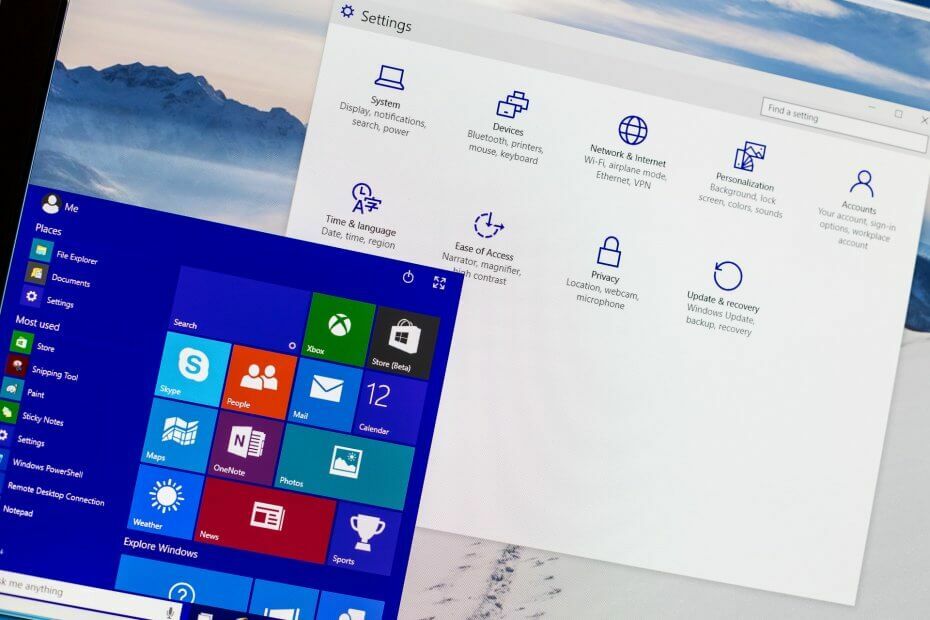
ეს პროგრამა თქვენს დრაივერებს განაგრძობს მუშაობას და ამით გიცავთ კომპიუტერის ჩვეულებრივი შეცდომებისგან და აპარატურის უკმარისობისგან. შეამოწმეთ თქვენი ყველა მძღოლი ახლა 3 მარტივ ეტაპზე:
- ჩამოტვირთეთ DriverFix (დადასტურებული ჩამოტვირთვის ფაილი).
- დააჭირეთ დაიწყეთ სკანირება იპოვონ ყველა პრობლემატური მძღოლი.
- დააჭირეთ განაახლეთ დრაივერები ახალი ვერსიების მისაღებად და სისტემის გაუმართაობის თავიდან ასაცილებლად.
- DriverFix გადმოწერილია ავტორი 0 მკითხველი ამ თვეში.
ქსელი ყველა კომპიუტერის გადამწყვეტი ნაწილია, განსაკუთრებით იმ შემთხვევაში, თუ თქვენ გჭირდებათ ფაილების გაზიარება და სხვა მომხმარებლებთან თანამშრომლობა. ეს ძალზე მნიშვნელოვანია, თუ კომპანიაში მუშაობთ ან გსურთ ფაილების გაზიარება ორ კომპიუტერს შორის.
ამისათვის თქვენ ჯერ უნდა დააყენოთ ა საშინაო ჯგუფი, მაგრამ Windows 10-ის მომხმარებლები აცნობებენ შეცდომას, სადაც ნათქვამია: ”ამ კომპიუტერზე არ შეიძლება შეიქმნას საწყისი ჯგუფი”.
როგორ შემიძლია პრობლემების მოგვარება საშინაო ჯგუფთან დაკავშირებით Windows 10-ში?
Homegroup არის სასარგებლო ფუნქცია, რომლის საშუალებითაც შეგიძლიათ მარტივად გაზიაროთ ფაილები იმავე ქსელში მყოფ კომპიუტერებში, მაგრამ ბევრმა მომხმარებელმა განაცხადა, რომ მათ არ შეუძლიათ Homegroup შექმნან Windows 10-ზე.
Homegroup– ის საკითხებზე საუბრისას, ეს არის ყველაზე გავრცელებული პრობლემები, რომლებიც მომხმარებლებმა განიცადეს Homegroups– ით:
- დაკავშირება შეუძლებელია ჰomegroup ვindows 10 - ზოგჯერ შეიძლება ვერ შეძლებთ მთავარ ჯგუფთან დაკავშირებას თქვენს კომპიუტერზე. ეს შეიძლება დიდი პრობლემა იყოს, მაგრამ ამის გამოსწორება ყველა კომპიუტერის გამორთვით და ახალი მთავარი ჯგუფის შექმნით შეძლებთ.
- ვერ შექმნა ჰomegroup მხოლოდ გაწევრიანება - თუ ეს პრობლემა გაქვთ, დარწმუნდით, რომ წაშალეთ PeerNetworking დირექტორიის შინაარსი და ხელახლა შეეცადეთ შექმნათ თქვენი Homegroup.
- მე არ შემიძლია შევქმნა, გავწევრიანდე ან გამოვიყენო ა ჰomegroup - ეს არის Homegroup- ის კიდევ ერთი პრობლემა, რომელსაც შეიძლება შეხვდეთ. თუ ეს მოხდა, დარწმუნდით, რომ ჩართულია Homegroup- ის საჭირო სერვისები.
- სახლის ჯგუფის შექმნა შეუძლებელია ამ კომპიუტერზე, მათი ამოცნობა, ამოღება - Homegroups– სთან დაკავშირებით სხვადასხვა პრობლემაა, რაც შეიძლება თქვენს PC– ზე აღმოჩნდეს, მაგრამ თუ რომელიმე ასეთი პრობლემა გაქვთ, მათი მოგვარება უნდა გქონდეთ ჩვენი ერთ – ერთი გადაჭრის საშუალებით.
- საშინაო ჯგუფს არ შეუძლია სხვა კომპიუტერებზე წვდომა, სხვა კომპიუტერების ნახვა - თუ თქვენს Homegroup- ში ვერ ხედავთ სხვა კომპიუტერებს, შეიძლება შეცვალოთ უსაფრთხოების ნებართვები MachineKeys და PeerNetworking დირექტორიებისათვის.
- საშინაო ჯგუფი ვindows 10 არ მუშაობს - ეს არის ზოგადი პრობლემა, რომელიც შეიძლება წარმოიშვას Homegroups– ში და მისი გამოსასწორებლად დარწმუნდით, რომ IPv6 ჩართულია.
გამოსავალი 1 - ფაილების წაშლა PeerNetworking საქაღალდიდან
- Წადი C: WindowsServiceProfilesLocalServiceAppDataRoamingPeerNetworking.
- წაშლა idstore.sst და გადავიდეთ ნაბიჯი 3. თუ idstore.sst- ის წაშლა არ მუშაობს, დაბრუნდით აქ C: WindowsServiceProfilesLocalServiceAppDataRoamingPeerNetworking და წაშალეთ მასში არსებული ყველა ფაილი და საქაღალდე და დაბრუნდით აქ ნაბიჯი 3
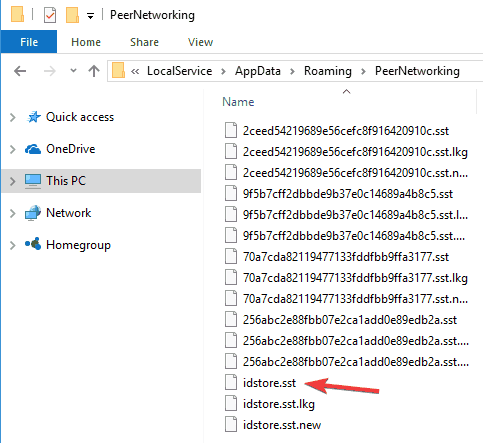
- გადასვლა Ქსელის პარამეტრები და დატოვე მთავარი ჯგუფი.
- გაიმეორეთ ეს თქვენი ქსელის ყველა კომპიუტერისთვის.
- გამორთეთ თქვენი კომპიუტერი.
- ჩართეთ მხოლოდ ერთი და შექმენით მასზე ახალი მთავარი ჯგუფი.
- ეს საწყისი ჯგუფი ახლა უკვე აღიარებულია თქვენს ყველა კომპიუტერზე.
არ შეგიძლიათ წაშალოთ გარკვეული ფაილები და საქაღალდე Windows 10-ში? გაეცანით ამ სახელმძღვანელოს და მოაგვარეთ საკითხი რამდენიმე ნაბიჯით.
გამოსავალი 2 - ჩართეთ Peer ქსელის დაჯგუფების სერვისები
ზოგჯერ შეიძლება მოხდეს, რომ Homegroup- ის მუშაობისთვის საჭირო სერვისები გამორთულია რაიმე მიზეზით, მაგრამ არსებობს ამის შესაძლებლობა.
- იმ ძებნა ბარის ტიპი მომსახურება და დააჭირეთ შედი ან დააჭირეთ კარგი.
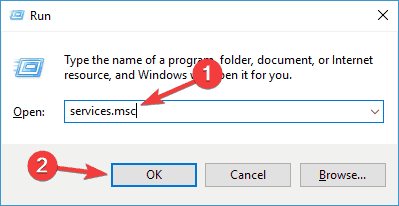
- მოძებნეთ სია თანატოლთა ქსელის დაჯგუფება, თანხმობის ქსელის პირადობის მენეჯერი, საშინაო ჯგუფის მსმენელი და საშინაო ჯგუფების პროვაიდერი.
- თუ ეს სერვისები გამორთულია ან მითითებულია სახელმძღვანელოდ Ავტომატური და დატოვეთ თქვენი საწყისი ჯგუფი.
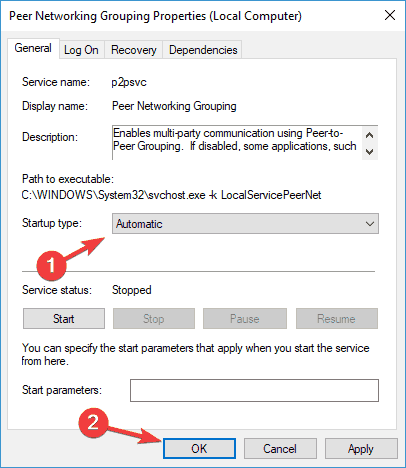
- შექმენით ახალი მთავარი ჯგუფი და ნახეთ, მუშაობს თუ არა იგი.
უნდა აღვნიშნოთ, რომ ამის გაკეთება შესაძლოა თქვენს ქსელში მყოფი ყველა კომპიუტერისთვის მოგიწიოთ.
თუ Windows 10-ში წააწყდით ქსელური ქსელის შეცდომას 1068, მისი მოგვარება შეგიძლიათ ამის შემდეგ მოსახერხებელი სახელმძღვანელო.
გამოსავალი 3 - სრული კონტროლის მიცემა MachineKeys და PeerNetworking საქაღალდეებისთვის
- იპოვნეთ:
- C: ProgramDataMicrosoftCryptoRSAMachineKeys
- შემდეგ იპოვნეთ:
- C: WindowsServiceProfilesLocalServiceAppDataRoamingPeerNetworking
- დააწკაპუნეთ თითოეულ ფოლდერზე და აირჩიეთ Თვისებები.
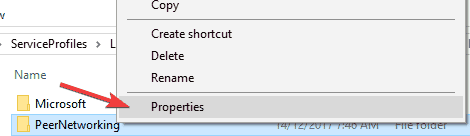
- Წადი უსაფრთხოება ჩანართი თქვენ დაინახავთ მომხმარებელთა ჯგუფს, დააწკაპუნეთ ჯგუფზე და დააჭირეთ ღილაკს რედაქტირება.
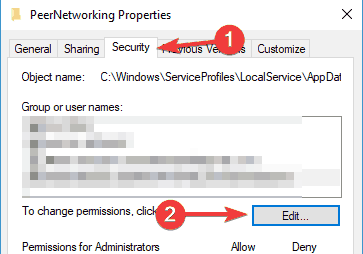
- პარამეტრების სიიდან დააჭირეთ ღილაკს სრული კონტროლი.
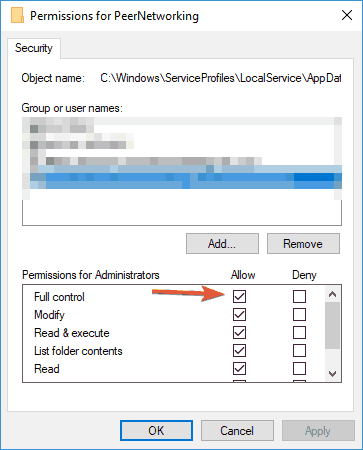
- გაიმეორეთ პროცესი ყველასათვის, რომელზეც გსურთ თქვენი სახლის ჯგუფზე წვდომა.
უნდა აღვნიშნოთ, რომ ამის გაკეთება შესაძლოა ქსელში მყოფი ყველა თქვენი კომპიუტერისთვის მოგიწიოთ.
სახლის ჯგუფის დაყენება შეუძლებელია ამ კომპიუტერზე, Windows 10 შემაშფოთებელი შეცდომაა და თუ არცერთი გამოსავალი არ გამოდგება, იქნებ სუფთა ინსტალაცია შეასრულოთ, როგორც უკიდურესი საშუალება.
თუ თქვენ გჭირდებათ Windows 10-ში ფაილის ან საქაღალდის საკუთრება, ეს სახელმძღვანელო დაგეხმარებათ სწორედ ამის გაკეთებაში.
გამოსავალი 4 - გადარქმევა MachineKeys დირექტორია
თუ ვერ შეძლებთ Homegroup- ის დაყენებას Windows 10-ზე, ეს საკითხი შეიძლება დაკავშირებული იყოს MachineKeys საქაღალდეში. ამასთან, საკითხის მოგვარება შეგიძლიათ უბრალოდ MachineKeys კატალოგის გადარქმევით. ამისათვის უბრალოდ მიჰყევით ამ ნაბიჯებს:
- ნავიგაცია C: ProgramDataMicrosoftCryptoRSA დირექტორია.
- ახლა იქნებიან MachineKeys, დააჭირეთ მასზე და აირჩიეთ გადარქმევა მენიუდან.
- შეცვალეთ სახელი აქიდან MachineKeys რომ MachineKeys ძველი.
- ახლა შექმენით ახალი საქაღალდე, სახელწოდებით MachineKeys და მისცეს სრული კონტროლის უფლებები ყველას და თქვენს კომპიუტერში მყოფ ყველა მომხმარებელს. იმის სანახავად, თუ როგორ უნდა გააკეთოთ ეს, დარწმუნდით, რომ დამატებითი ინფორმაციისთვის გადაამოწმეთ წინა გამოსავალი.
MachineKeys დირექტორიის ხელახლა შექმნის შემდეგ, ეს საკითხი მთლიანად უნდა გადაწყდეს და თქვენ კიდევ ერთხელ შეძლებთ Homegroup- ის დაყენებას. ბევრმა მომხმარებელმა განაცხადა, რომ ეს გამოსავალი მათთვის გამოდგება, ასე რომ, სცადეთ.
შეცვალეთ თქვენი ფაილები და საქაღალდეები ავტომატურად. აქ მოცემულია ფაილების გადარქმევის საუკეთესო ხელსაწყოები.
გამოსავალი 5 - გამორთეთ ყველა კომპიუტერი და შექმენით ახალი მთავარი ჯგუფი
თუ თქვენ ვერ შეძლებთ Homegroup- ის დაყენებას Windows 10-ში, პრობლემა შეიძლება იყოს სხვა კომპიუტერები. თქვენს ქსელში არსებულმა სხვა კომპიუტერებმა შეიძლება ზოგჯერ ხელი შეუშალონ და გამოიწვიოს Homegroup- ის პრობლემების გაჩენა. ამასთან, პრობლემის მოგვარება შეგიძლიათ უბრალოდ შემდეგის გაკეთებით.
- პირველი, შეაჩერე ყველა სერვისი დაწყებული მთავარი და თანატოლი ყველა კომპიუტერზე.
- ახლა წადი C: WindowsServiceProfilesLocalServiceAppDataRoamingPeerNetworking დირექტორია და წაშალეთ ამ საქაღალდის ყველა შინაარსი. გააკეთეთ ეს თქვენი ქსელის ყველა კომპიუტერიდან.
- ახლა დახურეთ თქვენი ქსელის ყველა კომპიუტერი, გარდა ერთისა. დარწმუნდით, რომ კომპიუტერი მთლიანად გამორთულია. საჭიროების შემთხვევაში, გათიშეთ ისინი კედლის გასასვლელიდან, რომ დარწმუნებული იყოთ.
- ახლა უნდა გქონდეთ მხოლოდ ერთი კომპიუტერი. გადატვირთეთ საწყისი ჯგუფის პროვაიდერი მომსახურება ამ კომპიუტერზე.
- ახლა შექმენით ახალი საშინაო ჯგუფი ამ კომპიუტერზე.
- გადატვირთეთ ყველა კომპიუტერი თქვენს ქსელში და შეუერთდით ახლად შექმნილ მთავარ ჯგუფს.
ეს გამოსავალი შეიძლება ცოტა რთული იყოს, მაგრამ რამდენიმე მომხმარებელმა თქვა, რომ ის მუშაობს, ასე რომ, სცადეთ.
გამოსავალი 6 - დარწმუნდით, რომ თქვენი საათი სწორია
თუ თქვენს კომპიუტერში ვერ შექმნით Homegroup, პრობლემა შეიძლება იყოს თქვენი საათი. რამდენიმე მომხმარებელმა განაცხადა, რომ მათი საათი არასწორი იყო და ამან გამოიწვია Homegroup– ის პრობლემა.
თუ თქვენს კომპიუტერში ვერ შექმნით Homegroup- ს, დარწმუნდით, რომ დრო შეამოწმეთ. თქვენს კომპიუტერში დროის შესასწორებლად გააკეთეთ შემდეგი:
- დააწკაპუნეთ საათზე მარჯვენა კუთხეში დავალების ზოლი. არჩევა შეცვალეთ თარიღი / დრო მენიუდან.
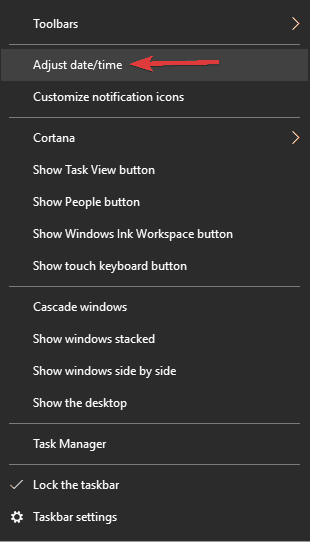
- მონიშვნის მოხსნა დროის ავტომატურად დაყენება და ჩართეთ ისევ რამდენიმე წამის შემდეგ. ამით ავტომატურად უნდა დადგინდეს თქვენი დრო. ასევე შეგიძლიათ გამორთოთ ეს ფუნქცია და დააჭიროთ ღილაკს შეცვლა თუ გსურთ, ხელით დააყენეთ დრო.
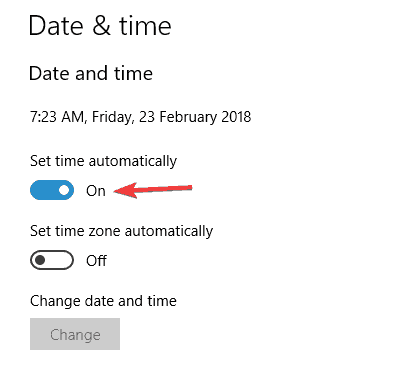
ეს არაჩვეულებრივი გამოსავალია, მაგრამ რამდენიმე მომხმარებელმა თქვა, რომ საათის რეგულირებით მათ პრობლემა გადაუჭრიათ, ასე რომ, სცადეთ.
გაეცანით თუ არა თქვენი Windows Time სერვისის გამართულ მუშაობას, ამ ნაბიჯ-ნაბიჯ სახელმძღვანელოს დაცვით.
გამოსავალი 7 - შეამოწმეთ საწყისი ჯგუფის პაროლი
Windows 10-ის მრავალი მომხმარებელი აცხადებს, რომ მათ არ შეუძლიათ შეუერთდნენ Homegroup- ს, რადგან მათ არ აქვთ საჭირო პაროლი. ეს შეიძლება იყოს შემაშფოთებელი პრობლემა, მაგრამ ამის გამოსწორების გზა არსებობს. ამ საკითხის მოსაგვარებლად, უბრალოდ გააკეთეთ შემდეგი:
- Გააღე პარამეტრების აპი. ამის გაკეთება სწრაფად შეგიძლიათ დაჭერით Windows Key + I.
- Როდესაც პარამეტრების აპი იხსნება, ნავიგაცია ქსელი და ინტერნეტი განყოფილება.
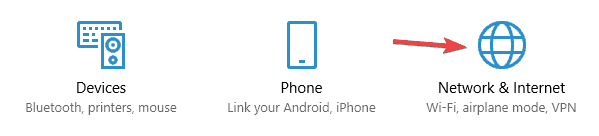
- აირჩიეთ Ethernet მარცხენა მენიუდან და აირჩიეთ საწყისი ჯგუფი მარჯვენა სარკმლიდან.
ამის გაკეთების შემდეგ, თქვენ უნდა შეძლოთ დაინახოთ პაროლი თქვენი სახლის ჯგუფისთვის და გამოიყენეთ ეს პაროლი სხვა კომპიუტერების დასაკავშირებლად. გაითვალისწინეთ, რომ ეს გამოსავალი მუშაობს მხოლოდ იმ შემთხვევაში, თუ თქვენს კომპიუტერში უკვე გაქვთ შექმნილი Homegroup.
თუ Setting აპის გახსნა გიჭირთ, საკითხის გადასაჭრელად გადახედეთ ამ სტატიას.
გამოსავალი 8 - დარწმუნდით, რომ IPv6 ჩართულია ყველა კომპიუტერში
თუ ვერ შეძლებთ Homegroup- ის დაყენებას, ეს შეიძლება იყოს პრობლემა IPv6 თვისება. მომხმარებლების აზრით, ეს ფუნქცია შეიძლება გამორთული იყოს ზოგიერთ კომპიუტერში და ამან შეიძლება გამოიწვიოს ეს საკითხი.
ამასთან, მარტივად შეგიძლიათ მოაგვაროთ პრობლემა IPv6- ის ჩართვით. ამისათვის უბრალოდ მიჰყევით ამ ნაბიჯებს:
- დააჭირეთ ქსელის ხატულას ქვედა მარჯვენა კუთხეში და აირჩიეთ თქვენი ქსელი მენიუდან.
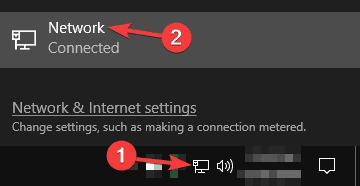
- ახლა აირჩიეთ შეცვალეთ ადაპტერის პარამეტრები.
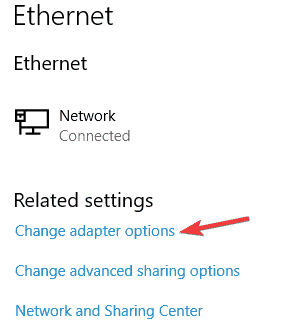
- მარჯვენა ღილაკით დააჭირეთ თქვენს ქსელურ კავშირს და აირჩიეთ Თვისებები მენიუდან.

- განთავსება ინტერნეტ პროტოკოლის ვერსია 6 (TCP / IPv6) და დარწმუნდით, რომ ის ჩართულია. ახლა დააჭირეთ კარგი ცვლილებების შესანახად.
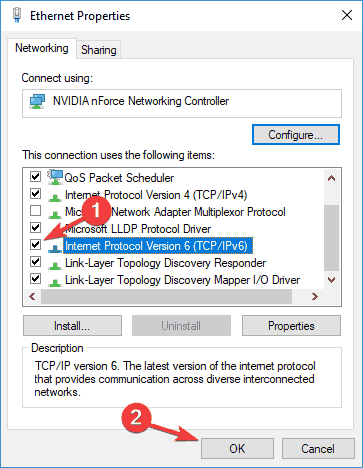
- გაიმეორეთ ეს ნაბიჯები თქვენი კომპიუტერის ყველა კომპიუტერისთვის.
ყველა PC- სთვის IPv6 ჩართვის შემდეგ, თქვენ უნდა გქონდეთ Homegroup- ის დაყენება უპრობლემოდ.
გამოსავალი 9 - შეცვალეთ კომპიუტერის სახელი
თუ თქვენს კომპიუტერში მთავარი ჯგუფის პრობლემები გაქვთ, შესაძლოა მათ მოგვარებას შეეძლოთ დაზარალებული კომპიუტერების სახელის შეცვლით.
კომპიუტერის სახელის შეცვლით, ნებისმიერი კონფიგურაციის პრობლემა, რომელიც თქვენ გაქვთ Homegroup- თან, უნდა მოგვარდეს. თქვენი კომპიუტერის სახელის შესაცვლელად გააკეთეთ შემდეგი:
- დაჭერა Windows Key + S და შედი სახელი. აირჩიეთ იხილეთ თქვენი კომპიუტერის სახელი შედეგების სიიდან.
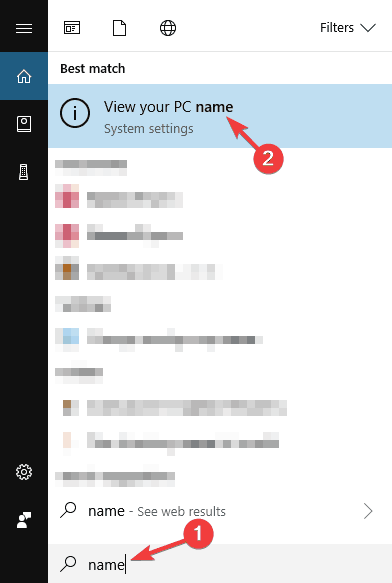
- ახლა დააჭირეთ ღილაკს გადარქმევა ეს კომპიუტერი ღილაკი
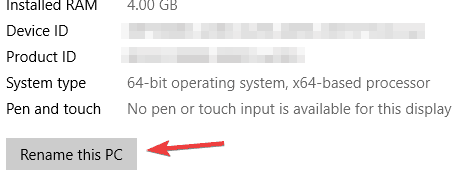
- შეიყვანეთ ახალი კომპიუტერის სახელი და დააჭირეთ ღილაკს შემდეგი.
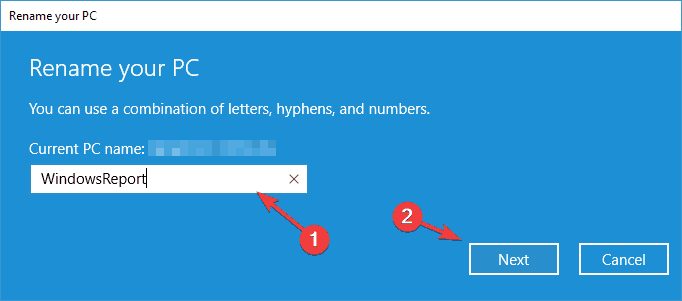
- სახელის შეცვლის შემდეგ, გადატვირთეთ კომპიუტერი, რომ გამოიყენოთ ცვლილებები.
გაითვალისწინეთ, რომ ეს ნაბიჯი უნდა გაიმეოროთ ქსელში მყოფი ყველა კომპიუტერისთვის, რომლებსაც ეს პრობლემა აწუხებს. ამის გაკეთების შემდეგ თქვენ გექნებათ პრობლემების გარეშე დაუკავშირდით Homegroup- ს.
გსურთ შეცვალოთ თქვენი კომპიუტერი უფრო სწრაფად? გაეცანით ამ სახელმძღვანელოს, თუ როგორ სწრაფად შეცვალოთ თქვენი კომპიუტერის სახელი.
თუ Windows 10-სთან დაკავშირებული სხვა პრობლემები გაქვთ, შეგიძლიათ გადახედოთ ჩვენს ვებგვერდზე Windows 10 ფიქსაცია განყოფილება.
წაიკითხე ასევე:
- შეასწორეთ: შეცდომა "თქვენი საქაღალდის გაზიარება შეუძლებელია" Windows 10-ში
- გამოსწორება: ანტივირუსი ბლოკავს ინტერნეტს ან Wi-Fi ქსელს
- შეასწორეთ: "Windows ვერ ახერხებს ქსელის მარიონეტული პარამეტრების ავტომატურ ამოცნობას"
- შეასწორეთ: ქსელის პროტოკოლი Windows 10-ში აღარ არის
- შეკეთება: Windows 10 ვერ პოულობს Wi-Fi ქსელს

![სახლის ჯგუფის დაყენება შეუძლებელია Windows 10-ში [BEST SOLUTIONS]](/f/c8d6da6ae0e46ba990706f9f8eb29984.jpg?width=300&height=460)
![წაშალეთ საშინაო ჯგუფი Windows 10-ზე [STEP-BY-STEP UDUIDE]](/f/f30fa4eb6ddab1824f7edb03e77fde10.jpg?width=300&height=460)